一、導入圖形

單擊界麵左上角快速啟動欄的打開文件“文件”按鈕,彈出打開文件對話框,選擇您需要打開的圖形。打開文件對話框的右側(ce) 提供了一個(ge) 快速預覽的窗口,幫助您快速找到您所需要的文件。

如果您希望通過 CypCut 軟件來現場繪製一個(ge) 零件,請單擊新建“”按鈕,然後使用左側(ce) 繪圖工具欄的按鈕來畫圖即可,具體(ti) 參見相關(guan) 章節。
二、 預處理
導入圖形的同時,CypCut 會(hui) 自動進行去除極小圖形、去除重複線、合並相連線、自動平滑、排序和打散,一般情況下您無需其他處理就可以開始設置工藝參數了。如果自動處理過程不能滿足您的要求,可以打開菜單“文件”-“用戶參數”進行配置。
一般情況下,軟件認為(wei) 要加工的圖形都應當是封閉圖形,如果您打開的文件包含不封 閉圖形,軟件可能會(hui) 提示您,並以紅色顯示。但是該功能可能會(hui) 被關(guan) 閉,要查看繪圖板上的不封閉圖形,您可以單擊常用菜單欄“顯示”按鈕中“ ”和“ ”按鈕來突出顯示不封閉的圖形;也可以通過單擊工具欄最左側(ce) 大按鈕“選擇”,然後單擊“選擇不封閉圖形” 來選擇所有不封閉的圖形。
如果某些情況下,您需要手工拆分圖形,請單擊常用菜單欄下“優(you) 化”按鈕下的 “ ”按鈕,然後在需要分割的位置單擊鼠標。需要合並圖形,請選擇需要合並的圖形,然後單擊“ ”按鈕。
三、工藝設置
在這一步中您可能會(hui) 用到常用菜單欄下“工藝設置”一欄中的大部分功能,包括設置 引入引出線、設置補償(chang) 等。大尺寸按鈕“ 引線”可以用於(yu) 設置引入引出線,用於(yu) 設置過切、缺口或封口參數;按鈕“補償(chang) ”用於(yu) 進行割縫補償(chang) ;按鈕“ 微連”用於(yu) 在圖形中插入不切割的小段微連;按鈕“ 反向 ”可將單個(ge) 圖形反向;按鈕“ 冷卻點”用於(yu) 在圖形中設置冷卻點。單擊“ 起點”按鈕,然後在希望設置為(wei) 圖形起點的地方單擊,就可以改變圖形的起點,如果在圖形之外單擊,然後再在圖形上單擊, 就可以手工繪製一條引入線。

作為(wei) 快速入門教程,您可以按下 Ctrl+A 全選所有圖形,然後單擊“引線”按鈕,設置好引線的參數,然後單擊確定,軟件會(hui) 根據您的設置自動查找合適的位置加入引入引出線。 單擊“引線”下方的小三角,選擇“檢查引入引出”可以進行引入引出線的合法性檢查, 選擇“區分內(nei) 外模”可根據內(nei) 外模自動優(you) 化引線。
單擊右側(ce) 工具欄的“工藝 ”按鈕,可以設置詳細的切割工藝參數。“圖層參數設置”對話框包含了幾乎所有與(yu) 切割效果有關(guan) 的參數。
四、切割路徑規劃
在這一步中根據需要對圖形進行排序。單擊常用或排樣菜單欄下的排序按鈕可以自動排序,單擊排序按鈕下方的小三角可以選擇排序方式,可以控製是否允許自動排序過程改變圖形的方向及是否自動區分內(nei) 外模。
如果自動排序不能滿足要求,可以單擊左側(ce) 工具欄上的“123 ”按鈕進入手工排序模式, 以鼠標依次單擊圖形,就設定了加工次序。按住鼠標,從(cong) 一個(ge) 圖向另一個(ge) 圖畫一條線,就可以指定這兩(liang) 個(ge) 圖之間的次序。
將已經排列好次序的幾個(ge) 圖形選中,然後單擊常用或排樣菜單欄下群組,按鈕就可以將它們(men) 的次序固定下來,之後的自動排序和手動排序都不會(hui) 再影響“群組”內(nei) 部的圖形,“群組”將始終作為(wei) 一個(ge) 整體(ti) 。
選中一個(ge) “群組”,然後單擊右鍵選擇群組內(nei) 排序,也可以對群組內(nei) 部的圖形進行自動排序。

五、 加工前檢查
在實際切割之前,可以對加工軌跡進行檢查。單擊各對齊按鈕可將圖形進行相應對齊, 拖動如下圖所示的交互式預覽進度條(繪圖菜單欄下),可以快速查看圖形加工次序,單擊交互式預覽按鈕,可以逐個(ge) 查看圖形加工次序。

單擊“控製台”上的“模擬 ”按鈕,可以進行模擬加工,通過“數控 ”分頁上的“模擬速度”功能可以調節模擬加工的速度。
六、實際加工
請注意,這一步必須要在實際的機床上才能運行,必須要加密狗和控製卡的支持。 在正式加工前,需要將屏幕上的圖形和機床對應起來,單擊“控製台”上方向鍵左側(ce) 的“預覽 ”按鈕可以在屏幕上看到即將加工的圖形與(yu) 機床幅麵之間的相對位置關(guan) 係。該 對應關(guan) 係,是以屏幕上的停靠點標記與(yu) 機床上激光頭的位置匹配來計算的。下圖顯示了屏幕上常見的幾種坐標標記,單擊“預覽”時“停靠點”將平移到“激光頭位置”,視覺上圖形整體(ti) 發生了平移。

如果紅色十字光標所示的“激光頭位置”與(yu) 實際機床上的激光頭位置不符,請檢查機床原點位置是否正確,通過“數控”—>“回原點”可進行矯正。如果預覽後發現圖形全部 或部分位於(yu) 機床幅麵之外,則表示加工時可能會(hui) 超出行程範圍。
單擊常用菜單欄下“ 停靠”按鈕,可以改變圖形與(yu) 停靠點的相對關(guan) 係。例如激光頭位於(yu) 待加工工件的左下角,則設置停靠點為(wei) 左下角,依次類推。
屏幕上檢查無誤後,單擊“控製台”上的“走邊框”按鈕,軟件將控製切割頭沿待加工圖形的最外框走一圈,您可以借此檢查加工位置是否正確。還可以通過單擊“ 空走”按鈕在不打開激光的情況下沿待加工圖形完整的運行,借此更詳細地檢查 加工是否可能存在不當之處。

最後單擊“開始 ”按鈕開始正式加工,單擊“暫停 ”按鈕可以暫停加工,暫停過程中您可以手動控製激光頭升降,手動開關(guan) 激光、氣體(ti) 等;暫停過程中可以通 過“回退,前進 ”按鈕沿加工軌跡追溯;單擊“ 繼續”按鈕繼續加工。
單擊“停止 ”按鈕可以中止加工,根據您的設置,激光頭可以自動返回相應點。
隻要您沒有改變圖形形狀或開始新一輪加工,單擊“ 斷點定位 ”按鈕,軟件將允許您定位到上次停止的地方,單擊“ ”按鈕將從(cong) 上次停止的地方繼續加工。
轉載請注明出處。







 相關文章
相關文章
 熱門資訊
熱門資訊
 精彩導讀
精彩導讀












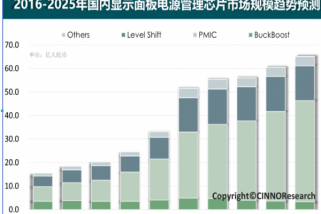




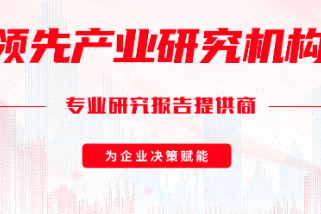

 關注我們
關注我們

